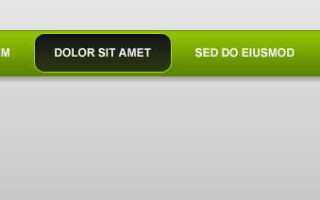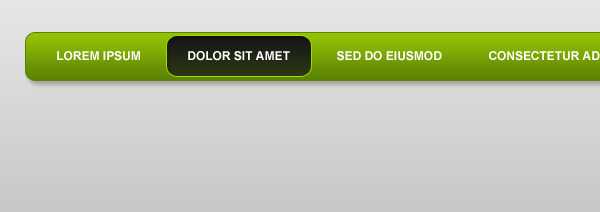
Закругленные углы – это элемент дизайна, который придает интерфейсу более современный и приятный вид. В CSS эта задача решается с помощью свойства border-radius, которое позволяет изменять форму углов элементов, превращая их в плавные дуги.
Основная цель border-radius – это простота и гибкость. Свойство поддерживает различные значения, начиная от фиксированных величин, таких как пиксели, и заканчивая процентами, что дает возможность тонко настраивать внешний вид элементов на разных устройствах. Например, указав border-radius: 10px;, вы получите округление углов с радиусом 10 пикселей, а border-radius: 50%; сделает элемент круглым, если его ширина и высота одинаковы.
Кроме того, border-radius поддерживает возможность задания разных значений для каждого угла отдельно. Это достигается с помощью записи, где указываются до четырех чисел, что позволяет получить эффект «закругленных углов» с уникальной формой, идеально подходящей для сложных дизайнерских решений. Например, border-radius: 10px 5px 20px 15px; создаст разные радиусы закругления для каждого угла.
Знание нюансов работы с этим свойством открывает широкие возможности для создания визуально привлекательных и функциональных интерфейсов. В следующей части статьи мы рассмотрим, как эффективно использовать border-radius в различных ситуациях.
Применение свойства border-radius для простых элементов
Свойство border-radius позволяет создавать закругленные углы для различных HTML-элементов. Для простых элементов, таких как div, button или input, это свойство дает возможность добавить плавные переходы и улучшить внешний вид интерфейсов.
Для большинства элементов, чтобы применить закругление углов, достаточно указать одно значение в свойстве border-radius. Это значение задает радиус кругов, образующих углы элемента.
border-radius: 10px;– это стандартный способ округлить углы с радиусом 10 пикселей.border-radius: 50%;– применяется для создания полностью круглых элементов, например, для создания круглых кнопок или изображений, если ширина и высота равны.
Если нужно задать разные радиусы для разных углов, можно использовать четыре значения. Пример:
border-radius: 10px 20px 30px 40px;– указывает радиусы для верхнего левого, верхнего правого, нижнего правого и нижнего левого углов соответственно.
Для более сложных случаев можно использовать два значения, чтобы закруглить только горизонтальные или вертикальные углы:
border-radius: 10px 20px;– это означает, что верхние углы будут иметь радиус 10px, а нижние – 20px.
Также стоит учитывать, что свойство border-radius работает на всех блоковых элементах и некоторых встроенных элементах, таких как button, input и textarea. Однако, для элементов с нулевой высотой или шириной оно может не давать видимого результата, так как углы просто не будут отображаться.
Для создания красивых закругленных углов важно помнить о контексте и типе элемента. Например, на кнопке или карточке, закругленные углы часто делают интерфейс более мягким и современным. В то время как для рамок и границ на изображениях или в декоративных элементах они могут сделать интерфейс более эстетичным и интересным.
Для плавных эффектов переходов можно комбинировать border-radius с transition. Пример:
transition: border-radius 0.3s ease;– создаст анимацию, которая будет плавно изменять закругление углов при наведении.
Пример на практике:
button {
border-radius: 8px;
transition: border-radius 0.3s ease;
}
button:hover {
border-radius: 50%;
}Такой подход позволяет создать интересные визуальные эффекты, например, превращение прямоугольной кнопки в круглую при наведении курсора.
Как задать разные радиусы для каждого угла
Для задания различных радиусов закругления углов в CSS используется свойство border-radius. Оно позволяет задать отдельные радиусы для каждого из четырёх углов элемента. Для этого нужно указать радиусы в нужном порядке, разделяя их пробелами.
Основной синтаксис выглядит следующим образом:
border-radius: верхний-левый верхний-правый нижний-правый нижний-левый;Вместо слов «верхний-левый» и других можно подставить конкретные значения радиусов в пикселях, процентах или других единицах измерения.
Пример задания разных радиусов для каждого угла:
div {
border-radius: 10px 20px 30px 40px;
}В этом примере:
- 10px – радиус для верхнего левого угла;
- 20px – радиус для верхнего правого угла;
- 30px – радиус для нижнего правого угла;
- 40px – радиус для нижнего левого угла.
Если нужно задать радиус только для двух противоположных углов, можно использовать сокращённую запись, которая задаёт радиусы для двух пар углов. Например:
div {
border-radius: 10px 20px;
}В этом случае:
- 10px – радиус для верхнего левого и нижнего правого углов;
- 20px – радиус для верхнего правого и нижнего левого углов.
Если радиусы двух углов одинаковы, можно применить ещё более короткую запись:
div {
border-radius: 10px 20px 10px 20px;
}Здесь верхний левый и нижний правый углы будут иметь радиус 10px, а верхний правый и нижний левый – 20px.
Для более точного контроля можно указать значения для горизонтального и вертикального радиусов. Используется синтаксис с двумя значениями для каждого угла:
div {
border-radius: 10px 20px 30px 40px / 15px 25px 35px 45px;
}В данном примере:
- 10px, 20px, 30px, 40px – горизонтальные радиусы для верхнего левого, верхнего правого, нижнего правого и нижнего левого углов;
- 15px, 25px, 35px, 45px – вертикальные радиусы для тех же углов соответственно.
Такой подход позволяет создать асимметричные формы с индивидуальными углами. Этот метод часто используется для создания нестандартных карточек, кнопок и других элементов интерфейса.
Использование процентов для задания радиусов углов
Использование процентов в CSS для задания радиусов углов позволяет создать закругления, которые автоматически адаптируются к размерам элемента. В отличие от фиксированных значений в пикселях, проценты обеспечивают гибкость и позволяют углам изменять форму в зависимости от ширины и высоты элемента.
При указании радиуса углов в процентах CSS рассчитывает значение относительно размеров элемента. Например, значение 50% для радиуса угла сделает угол полностью закругленным, превращая элемент в круг или эллипс, в зависимости от соотношения его ширины и высоты.
Основное преимущество использования процентов заключается в их способности поддерживать пропорции элемента. Это полезно, когда необходимо сохранить гармоничную форму при изменении размеров, например, для адаптивных интерфейсов.
Для прямоугольных блоков радиус углов в процентах также будет зависеть от соотношения сторон элемента. При значении 25% радиус угла будет составлять четверть от меньшей стороны блока. Важно учитывать, что при одинаковых значениях радиуса для всех углов элемент будет изменять форму, сохраняя пропорциональные закругления.
Пример использования:
div {
width: 200px;
height: 100px;
border-radius: 25%;
}
В этом примере блок с шириной 200px и высотой 100px будет иметь радиус углов, равный 25% от меньшей стороны (в данном случае 25px). Такой подход полезен для создания элементов с адаптивными закруглениями, которые подстраиваются под размеры родительского контейнера.
При использовании процентов важно учитывать, что если элемент имеет одинаковые значения для ширины и высоты, например, квадрат, то радиус углов в процентах сделает элемент круглым, если значение радиуса равно 50% или больше.
Как округлить углы у прямоугольных элементов и картинок
Для округления углов у прямоугольных элементов в CSS используется свойство border-radius. Это свойство применимо ко всем элементам, имеющим вид прямоугольников (например, div, button, input), а также к изображениям (img). Свойство позволяет задавать радиус скругления углов элемента, что придает ему более плавный и современный вид.
Чтобы округлить углы у прямоугольного элемента, достаточно добавить свойство border-radius в CSS-стили. Например:
div {
border-radius: 10px;
}
Значение 10px определяет радиус скругления углов в пикселях. Вы можете задавать любое значение, включая проценты, которые будут зависеть от размеров элемента. Например, значение 50% превращает элемент в круг (если его ширина и высота равны).
Если нужно округлить только один или несколько углов, можно использовать сокращенную запись с указанием радиусов для каждого угла по порядку. Например:
div {
border-radius: 10px 5px 20px 15px;
}
Это означает, что углы будут округлены следующим образом: верхний левый – 10px, верхний правый – 5px, нижний правый – 20px и нижний левый – 15px.
Для изображений принцип округления углов аналогичен. Вставьте border-radius в CSS для тега img:
img {
border-radius: 12px;
}
Это сделает углы изображения скругленными. Кроме того, можно использовать проценты для создания круглых изображений:
img {
border-radius: 50%;
}
Такое значение обеспечит округление углов и превратит изображение в круг, если оно будет квадратным. Для прямоугольных изображений этот метод также будет работать, но оно останется в прямоугольной форме, просто с округленными углами.
При работе с border-radius важно помнить, что радиус не может быть больше, чем половина ширины или высоты элемента. Если указать слишком большое значение, скругление углов выйдет за пределы элемента, и результат может быть неожиданным.
Стилизация закругленных углов с помощью псевдоэлементов
Псевдоэлементы `::before` и `::after` позволяют создавать дополнительные элементы внутри контейнера, которые можно использовать для стилизации углов. Это подход подходит, если необходимо добавить декоративные элементы с закруглениями, но без изменения самой структуры документа. Чтобы закруглить углы с использованием псевдоэлементов, можно использовать несколько техник, включая позиционирование и трансформации.
Основной принцип заключается в создании псевдоэлемента, который будет перекрывать углы элемента. Для этого можно задать ему размеры и форму, затем применить закругления через свойство `border-radius`.
Пример создания закругленных углов с помощью `::before`:
.element {
position: relative;
}
.element::before {
content: '';
position: absolute;
top: 0;
left: 0;
width: 20px;
height: 20px;
border-radius: 50%;
background-color: #3498db;
}
В данном примере псевдоэлемент `::before` добавляется в левый верхний угол элемента, создавая закругление. Используя абсолютное позиционирование, можно точно контролировать расположение псевдоэлемента.
Для более сложных форм можно комбинировать несколько псевдоэлементов с разными углами закругления, либо использовать `transform` для получения дополнительных эффектов, таких как повороты.
Пример использования двух псевдоэлементов для закругления всех углов:
.element {
position: relative;
}
.element::before,
.element::after {
content: '';
position: absolute;
width: 20px;
height: 20px;
background-color: #3498db;
border-radius: 50%;
}
.element::before {
top: 0;
left: 0;
}
.element::after {
bottom: 0;
right: 0;
}
В этом примере псевдоэлементы используются для закругления верхнего левого и нижнего правого углов. Можно добавить больше псевдоэлементов для реализации различных вариаций закругленных углов.
Этот подход дает гибкость в оформлении элементов, позволяет не изменять HTML-структуру и создавать визуальные эффекты без дополнительных вложенных тегов. Важно помнить, что такие решения могут требовать учета специфики позиционирования и могут не всегда быть подходящими для всех типов дизайна. Использование псевдоэлементов лучше всего подходит для декоративных и неструктурных элементов страницы.
Совместимость с браузерами: поддержка border-radius
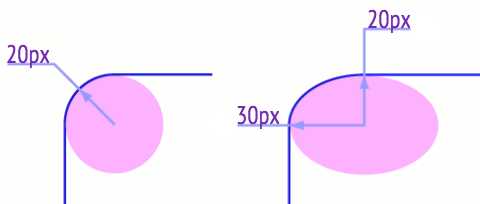
Свойство border-radius поддерживается всеми современными браузерами, начиная с их первых версий. Однако, несмотря на широкую поддержку, существуют нюансы, которые следует учитывать для обеспечения кроссбраузерной совместимости.
В браузерах на основе WebKit (Safari, старые версии Chrome и Opera) поддержка border-radius появилась в версии 4.0, но для обеспечения корректного отображения в некоторых случаях потребовалась префиксная запись -webkit-border-radius. В современных версиях Chrome и Safari эта необходимость отпала.
Firefox добавил поддержку в версии 3.5, и также не требует префиксов для корректной работы. В Internet Explorer поддержки border-radius не было до версии 9. В старых версиях IE (8 и ниже) использовать закругленные углы с помощью этого свойства не получится. Для обеспечения совместимости с IE 8 и ниже можно использовать JavaScript-решения или полифилы, такие как border-radius-polyfill.
Для браузеров на базе движка Blink, таких как более новые версии Chrome, Opera и Edge, border-radius поддерживается без ограничений. В Microsoft Edge (на базе Chromium) поддержка также полностью соответствует стандартам. Однако стоит отметить, что старые версии Edge (до 12) могут требовать использования префиксов или других методов для корректного отображения.
Для старых версий мобильных браузеров, таких как Android Browser, поддержка border-radius была введена начиная с версии 4.0, однако стоит тестировать эти версии, поскольку некоторые особенности могут вести себя немного по-другому, особенно при работе с контейнерами с фиксированными размерами.
Таким образом, для обеспечения наилучшей совместимости рекомендуется использовать современные версии браузеров, не полагаться на префиксы в коде и всегда тестировать отображение на различных устройствах и браузерах, чтобы избежать неожиданных результатов. Также, для старых версий браузеров можно использовать полифилы, которые обеспечат поддержку закругленных углов.
Добавление закруглений к элементам с фоном или границей
Чтобы добавить закругления к элементам с фоном или границей, достаточно использовать свойство border-radius. Это свойство работает с любым элементом, у которого есть граница или фон. Значение border-radius может быть задано как одно число, так и несколько значений для разных углов. Например, border-radius: 10px; применит одинаковые закругления ко всем четырём углам элемента.
Для элементов с фоном, важно понимать, что закругление углов будет учитывать не только форму самого элемента, но и его содержимое. Если вы используете изображение в качестве фона, вы можете столкнуться с тем, что изображение останется прямоугольным, в то время как элемент будет закруглённым. В таких случаях применяйте свойство background-clip: padding-box;, чтобы фон не выходил за пределы закруглённой области.
Когда элемент имеет границу, закругления также влияют на её внешний вид. Например, если задана толщина границы border: 2px solid #000;, закругления будут плавно сочетаться с линией границы. Однако стоит учитывать, что если вы добавите большую толщину границы, закругления могут стать менее выраженными, так как они будут уменьшаться в зависимости от размеров элемента.
Для более сложных эффектов можно использовать несколько значений для border-radius, чтобы создать асимметричные закругления. Например, border-radius: 10px 20px 30px 40px; задаст различные радиусы для каждого угла элемента. Это позволяет гибко настраивать внешний вид, например, для карточек или кнопок с нестандартными формами.
Если вы хотите создать эффект закругления только на определённых углах, можно указать отдельные радиусы для каждого угла, например, border-radius: 10px 0 0 10px; закруглит только верхний левый и нижний правый углы элемента.
Как избежать проблем с растягиванием и несовместимостью радиусов
Во-первых, обратите внимание на контекст элемента. Если элемент имеет динамическую ширину или высоту, например, в случае с контейнерами, размеры которого могут изменяться, важно учитывать, что радиус скругления будет пропорционален этим изменениям. В этом случае лучше использовать значения в пикселях для стабильности отображения или применять ограничения на максимальную ширину и высоту элементов, чтобы не возникало искажений.
Второй момент – проверка на совместимость с различными браузерами. Некоторые старые версии браузеров, например, Internet Explorer, могут некорректно интерпретировать свойство border-radius. Чтобы минимизировать проблемы, используйте префиксы для старых версий браузеров или применяйте полифилы, если поддержка таких браузеров всё еще актуальна.
Третий совет – избегайте использования чрезмерных радиусов на маленьких элементах. Например, если радиус угла слишком велик для небольшого блока, это может привести к некорректному отображению или даже обрезке содержимого. В таких случаях стоит ограничить радиус угла, например, установить его не более чем на 50% от ширины или высоты элемента, чтобы гарантировать правильную визуализацию.
Также не забывайте о пиксельной точности. Когда радиус углов слишком велик и не соответствует размеру блока, это может привести к неэстетичному растягиванию элементов или неправильному отображению в некоторых браузерах. В таких случаях лучше использовать меньшие значения радиуса, что поможет сохранить форму элемента при любых размерах.
Использование правильных единиц измерения – ещё один важный момент. Если вы работаете с адаптивными дизайнами, всегда проверяйте, что радиус скругления учитывает разрешение экрана. Использование процентов, например, может быть полезно, но при этом следует тестировать элементы на разных разрешениях, чтобы исключить проблемы с растягиванием радиусов.